
Michael Fisher
0
1999
102
Sada kada svi novi Chromebookovi pokreću Androidove aplikacije, skrenimo pogled na pokretanje PC programa. S novom aplikacijom pod nazivom CrossOver za Chrome OS, na Chromebook možete instalirati nekoliko programa Windows.
Čini se malo kontra intuitivnim u smislu korištenja Chromebooka za pokretanje Windows programa na njemu. No ipak, na Chrome OS-u još uvijek nedostaju neke velike aplikacije. Na primjer, Microsoft Office paket je onaj mobilnog sučelja, a ne punopravni. A još uvijek nije dobra alternativa Photoshopu za Chromebookove.
CrossOver je popularna aplikacija za emulaciju koja pojednostavljuje postupak korištenja WINE za pokretanje Windows programa na Mac ili Linuxu. U stvari, to vrijedi platiti za Linux 7 Plaćene Linux aplikacije koje su vrijedne novca 7 Plaćene alternative za Linux aplikacije koje vrijede novac Svi znamo da je Linux bastion softvera otvorenog koda, platforme preplavljene besplatnim aplikacijama i programima , Ali tu je i dosta plaćenih aplikacija koje biste trebali pogledati. , Sada je programer Codeweavers uveo CrossOver u Google Play Store kako bi se pobrinuo za potrebe korisnika OS Chrome.
Što će vam trebati
Neki će Chromebookovi, posebno stariji, možda imati problema s ovom novom aplikacijom. To je zato što je CrossOveru za OS Chrome potreban Intelov procesor.
Jednostavno rečeno, potreban vam je jedan od najboljih Chromebookova koji imaju Android aplikacije Najbolji Chromebook-ovi koji pokreću Android aplikacije Najbolji Chromebookovi koji pokreću Android Apps Tražite Chromebook koji pokreće Androidove aplikacije poput šampiona? Pokrili smo najbolje Chromebookove za pokretanje Androidovih aplikacija. , I naravno, morat ćete preuzeti i instalirati aplikaciju. Evo kratkog video tutorial od Codeweaversa za to.
Kako instalirati CrossOver za Chrome OS
- Ići Profilna slika > postavke > izbornik > Google Play trgovina
- Klik Upaliti ako već nije
- Otvorite Play Store na svom Chromebooku
- Preuzmite CrossOver za OS Chrome sa Trgovine Google Play
Priprema za instalaciju programa Windows
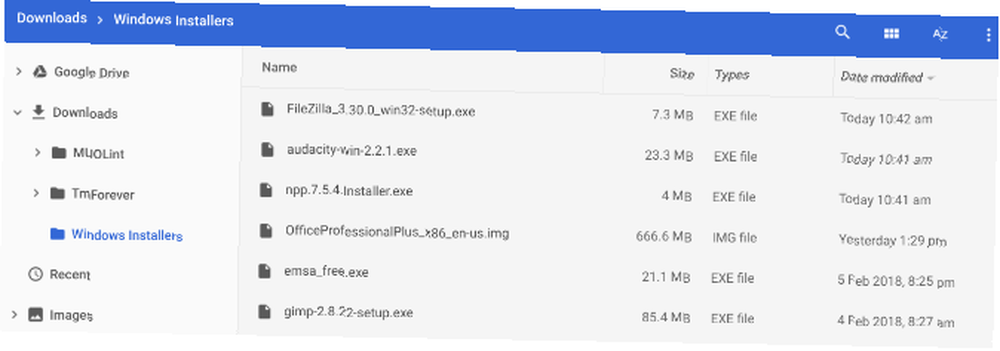
CrossOver će automatski donijeti instalaciju nekog Windows softvera za vas. No za većinu programa morat ćete prvo preuzeti izvanmrežni instalacijski program željenog programa.
Bilo da se radi o Microsoft Officeu, Adobe Photoshopu ili čak malom programu poput IrfanViewa, nabavite potpuno izvanmrežni program za instalaciju sa svoje web stranice. Ako ga ne možete pronaći, idite na samostalne instalatere izvan mreže i preuzmite ih odatle.
Držite instalacijski program na mjestu koje je lako pronaći na Chromebooku, poput mape Preuzimanja.
Kako instalirati Windows programe na Chromebookove
- Pokrenite CrossOver za Chrome OS.
- U Pretraživanje aplikacija započnite tipkati naziv željenog programa. CrossOver će predložiti imena. Klik Instalirati na ispravnom za početak.
- Ovisno o programu, CrossOver će sada preuzeti ispravne datoteke na mreži kako bi ih instalirao.
- Prođite postupak instalacije kao što je to slučaj s bilo kojim Windows programom.
- Ne mijenjajte odredišnu mapu! U pravu ste, OS Chrome nema ništa slično “C: \ Programske datoteke \ Paint.NET” ali zadrži je onakvom kakva jest. Rutinska promjena odredišne mape uzrokuje pogreške u CrossOveru.
- Napokon ćeš vidjeti Instalacija je gotova jednom kad se provede čitav postupak. Ne lansirajte program još uvijek, iako možete vidjeti upit za njega.
Ovaj jednostavan postupak djeluje za neke igre i softver, ali ne za sve. Kao što je već napomenuto, najbolje je ako ste preuzeli instalacijski program izvan mreže. U tom slučaju postupak instalacije je malo drugačiji.
- Pokrenite CrossOver za Chrome OS.
- U Pretraživanje aplikacija započnite tipkati naziv željenog programa. Klik Instalirati ako CrossOver zna ime ili kliknite Instalirajte nenamještenu aplikaciju kad vas CrossOver pozove.
- Navedite naziv programa koji želite instalirati i kliknite Odaberite Instalater.
- Na sljedećem zaslonu potražite mapu u koju ste spremili izvanmrežni program za instalaciju na vašem tvrdom disku. CrossOver navodi sve instalacijske programe za Windows iz te mape, pa pronađite pravog i kliknite Instalirati.
- Opet slijedite postupak instalacije kao što je i obično i ne mijenjaj odredišnu mapu.
- Napokon ćete vidjeti Instalacija je gotova jednom kad se provede čitav postupak. Ne lansirajte program još uvijek, iako možete vidjeti upit za njega.
Kako pokrenuti Windows programe na Chromebooku

- Nakon što instalirate program, zatvorite i ponovno pokrenite CrossOver za Chrome OS.
- Vidjet ćete svoje nove programe u Instaliranim aplikacijama. Kliknite program da biste vidjeli dvije mogućnosti: Upravljanje programom ili Pokreni program.
- Klik Pokretanje programa za pokretanje i korištenje programa Windows kao aplikacije Chrome.
Kako deinstalirati Windows programe na CrossOveru
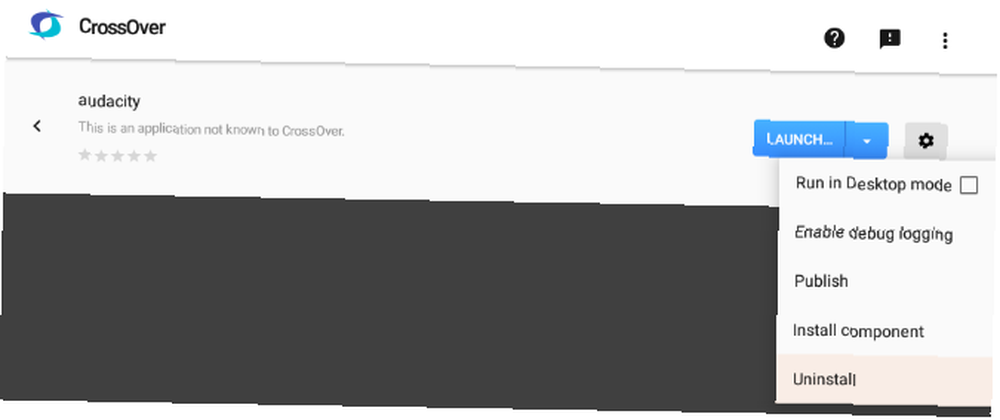
- Da biste deinstalirali program, idite na Instalirane aplikacije, kliknite program, a zatim odaberite Upravljanje programom.
- Kliknite gumb ikona postavki zupčanika, a zatim kliknite Uninstall u padajućim opcijama.
Što djeluje na CrossOveru za Chromebookove
CrossOver za Chrome OS je i dalje u beta verziji, pa postoje neke stvari koje neće funkcionirati kako se oglašava. Ne zaboravite da čak i kada to učinite, u osnovi pokrećete Wine s virtualnim Windows okruženjem. Tako programi zadržavaju izgled i izgled Windows softvera.
Evo popisa softvera koji smo isprobali i kako je izveden:
- Notepad ++: Instalirali i radili savršeno, nema problema
- FileZilla: Instalirali i radili savršeno, nema problema
- Paint.NET: Ne može se ispravno instalirati (bez pokretanja datoteke na kraju uspješne instalacije)
- GIMP: Instaliran i pokrenut u redu, ali ima problema s izvedbom. Često se smrzava.
- Microsoft Office 2013: Ne može se ispravno instalirati (bez pokretanja datoteke na kraju uspješne instalacije)
- TrackMania Nations Forever: Instalirali i radili savršeno, nema problema
- Smjelost: Instaliran i pokrenut u redu, ali ima problema s izvedbom. Često se smrzava.
* Svi testovi izvedeni na Asus Chromebook Flip C302.
Najproblematičnije aplikacije bile su one koje zahtijevaju Microsoftov .NET okvir Microsoft .NET Framework: zašto vam je potreban i kako ga instalirati na Windows. Microsoft .NET Framework: zašto vam je potreban i kako ga instalirati na Windows. Trebate je instalirati ili ažurirajte ga. Ali znate li što je .NET Framework? Pokazujemo vam zašto vam to treba i kako možete dobiti najnoviju verziju. raditi. Izbjegavajte one ako možete.
Ako koristite CrossOver za Chrome OS?
Zasad je CrossOver za Chrome OS besplatan, tako da vas ništa ne sprečava da preuzmete i isprobate svoje omiljene Windows uređivače teksta i druge aplikacije na Chromebooku. Tko zna, jedna igra ili program koji vam nedostaju možda djeluju u redu, a Chromebook će vam biti beskrajno bolji. Ako se radije držite Androidovih aplikacija, ovo su najbolje Androidove aplikacije za započinjanje na Chromebooku 11 najboljih Androidovih aplikacija za instaliranje na Chromebooku 11 najboljih Androidovih aplikacija za instaliranje na Chromebooku Mnoge Android aplikacije sada će se pokretati na Chromebookovima , ali samo nekoliko njih dobro funkcionira. Evo najboljih Androidovih aplikacija za Chrome OS. .
To kaže, s brojem grešaka u CrossOveru za OS Chrome trenutno, vrijednost aplikacije ovisi o tome što želite pokrenuti..











